XPのスタートアップの順番を整理して超速起動にする
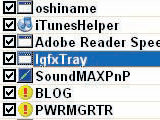
XPは起動時に、「スタートアップ」と呼ばれる常駐ツールなどのプログラムを自動的に実行する。スタートアップは大量にあると負荷がかかってパソコンの起動が遅くなる。また数が少なくても起動作業が同時に行われるため処理が追いつかず、起動が遅くなってしまうことが多い。
スムーズに起動するためにスタートアップを整理しよう。まずは「スタートアップチェッカー」を利用し不要なスタートアップを無効にする。メーカー製のパソコンなどでは無意味な広告表示ツールなどがスタートアップに登録されていることがあるので削除するといい。
続いて「遅刻指導」を使い、プログラムを起動する順番などを設定する。CPU使用率によって、次のプログラム起動するまでの待ち時間を設定できるのが便利だ。遅刻指導で操作できないレジストリに登録されたシステムツールは「StartupDelayer」を使えば設定できる。
■ スタートアップの起動順序を指定
| スタートアップチェッカー | ||
| 作者:cougar | ||
| 遅刻指導 | ||
| 作者:だりそうソフト | ||
| Startup Delayer | ||
| 作者:r2 Studios | ||
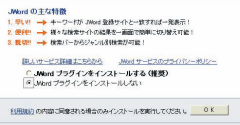
スタートアップチェッカーをインストールする。インストール後にプラグインの導入画面が2種類表示される。「インストールしない」を選んで「OK」をクリック

スタートアップチェッカーを起動する。スタートアップの項目が一覧表示される。不要な項目を選んで「無効化」をクリック。よく分からないときは「情報検索」をクリックするとソフトの情報がGoogleで検索される

スタートメニューの「スタートアップ」を右クリックして「開く」を選択。登録されているツールを覚えてからすべて削除する
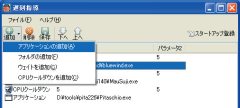
遅刻指導を起動する。「追加」→「アプリケーションの追加」をクリックして先ほど覚えたツールをすべて登録する。「CPUクールダウン」を選び2つ表示される設定を両方とも「5」にする
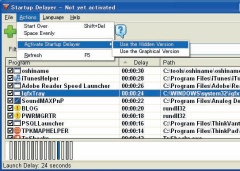
Startup Delayerで並べ替えたいプログラムを一覧から選択し画面下部にドラッグ&ドロップ。表示される縦棒を左右に移動して順番と起動待ち時間を指定。
 全世界1,000万以上ダウンロード超え!水分補給サポートアプリ最新作『Plant Nanny 2 - 植物ナニー2』が11/1より日本先行配信開始中
全世界1,000万以上ダウンロード超え!水分補給サポートアプリ最新作『Plant Nanny 2 - 植物ナニー2』が11/1より日本先行配信開始中 たこ焼きの洞窟にかき氷の山!散歩を習慣化する惑星探索ゲーム『Walkr』がアップデート配信&6/28までアイテムセール開始!
たこ焼きの洞窟にかき氷の山!散歩を習慣化する惑星探索ゲーム『Walkr』がアップデート配信&6/28までアイテムセール開始! 【まとめ】仮想通貨ビットコインで国内・海外問わず自由に決済や買い物ができる販売サイトを立ち上げる
【まとめ】仮想通貨ビットコインで国内・海外問わず自由に決済や買い物ができる販売サイトを立ち上げる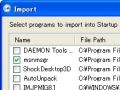 スタートアップの遅延起動を行う「Startup Delayer」
スタートアップの遅延起動を行う「Startup Delayer」 スタートアップにないのにXP起動時に開始されるソフトがあるので止めたい。
スタートアップにないのにXP起動時に開始されるソフトがあるので止めたい。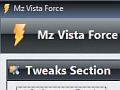 【Vista】「Mz Vista Force」「Mz Ram Booster」でVista軽量化
【Vista】「Mz Vista Force」「Mz Ram Booster」でVista軽量化 【ノートPC超改造】究極の高速化は禁断のCPU交換
【ノートPC超改造】究極の高速化は禁断のCPU交換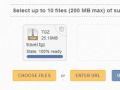 ZIP以外の圧縮ファイルを展開するためだけに解凍ソフトを導入するのが面倒……。
ZIP以外の圧縮ファイルを展開するためだけに解凍ソフトを導入するのが面倒……。  Vistaにサード製スタイルを適用させるStyleSelector
Vistaにサード製スタイルを適用させるStyleSelector
